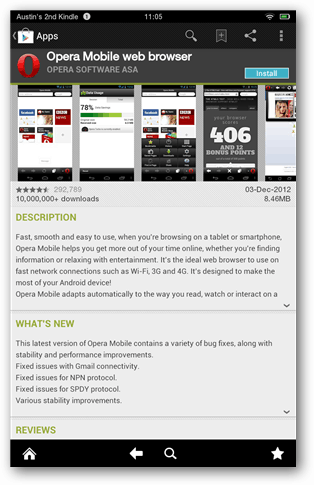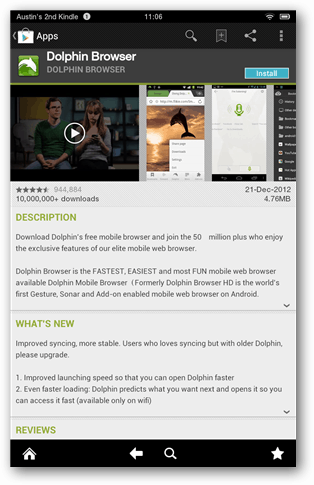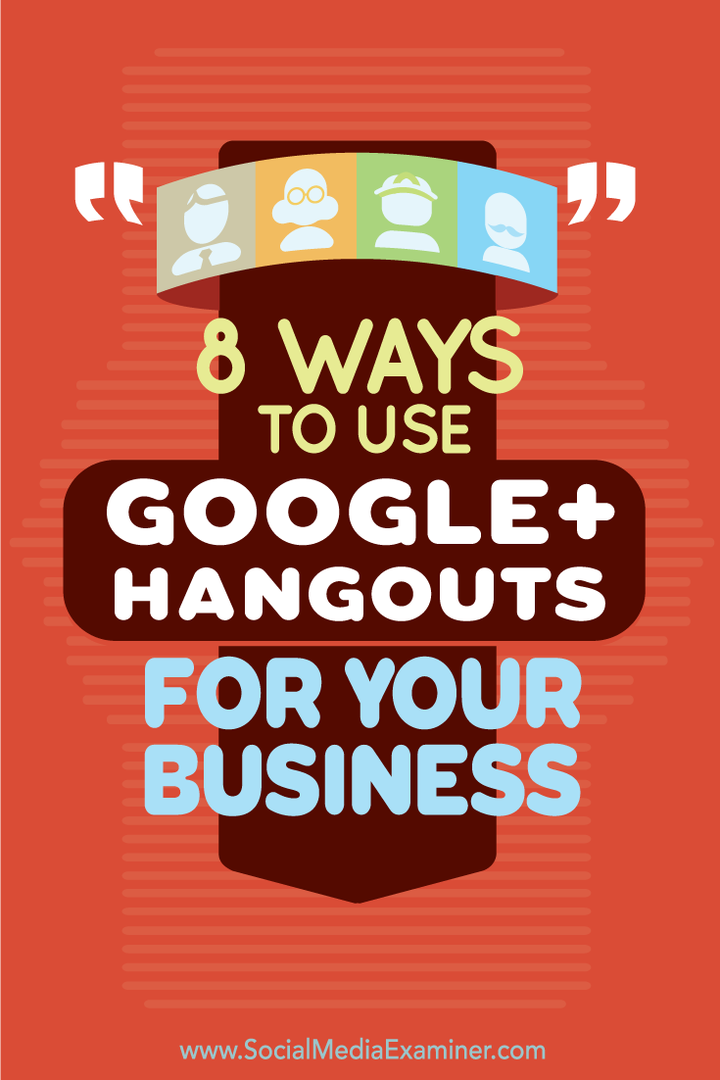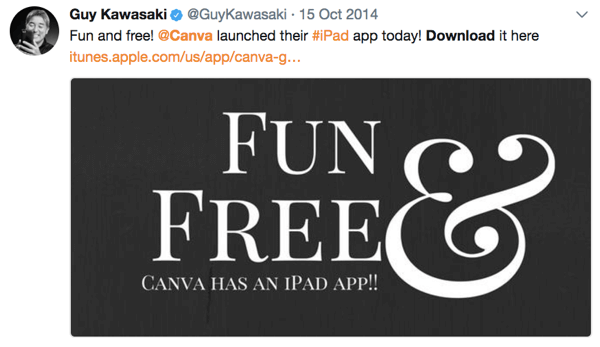Hur man installerar Adobe Flash Player på Kindle Fire HD
Mobil Tända Blixt Android / / March 17, 2020
Senast uppdaterad den
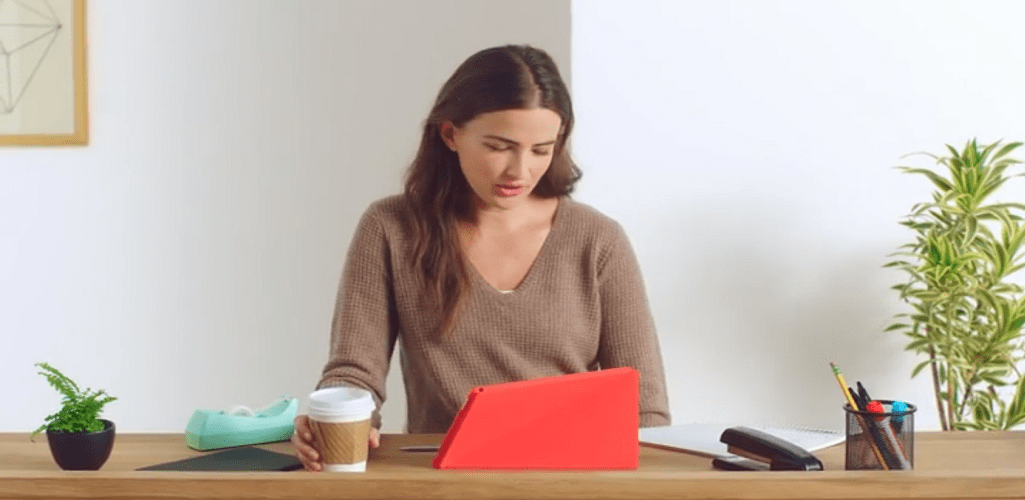
Kindle Fire stöder inte Adobe Flash Player som standard. Men det kan enkelt fixas genom att installera rätt version av Flash för Android och använda en kompatibel webbläsare.
Adobe Flash och Android hade en bra sak fram till mitten av förra året då Google beslutade att det inte var värt ansträngningen att stödja. Du kan fortfarande installera Flash på de flesta Android-enheter, inklusive Amazons kraftigt skinnade version av den på Kindle Fire HD. Så här får du den att köra och vad som krävs för att använda den på din Amazon-surfplatta.
Redaktörens anmärkning: Den här artikeln skrevs med det senaste års iterationen av Kindle Fire HD. Vissa steg kan variera något om du har den senaste modellen.

förutsättningar
- Opera Mobile eller Dolphin Browser installerad (tillgängligt på Googles Play-marknad) eller via de fristående apk-filerna som finns längst ner på denna sida. Tyvärr har Amazon blockerat båda webbläsarna från att visas i sin app-butik när du använder Kindle Fire - troligtvis för att den inte vill ha onödig konkurrens om den inbyggda Silk-webbläsaren (som inte stöder blixt.) Dolphin verkar erbjuda bättre kompatibilitet med Flash.
- ES File Explorer
För att starta ladda ner versionen 11.1.115.16-4.0 av Adobe Flash Player apk till din Kindle Fire HD. Du kan göra det genom att besöka ovanstående länk med din Kindles webbläsare, eller genom att ladda ner den först på din dator och överföra den till nedladdningsmappen på ditt Kindles interna SD-kort.
När du har laddats ner använder du ES File Explorer för att öppna .apk-paketet och installera Flash Player-applikationen.
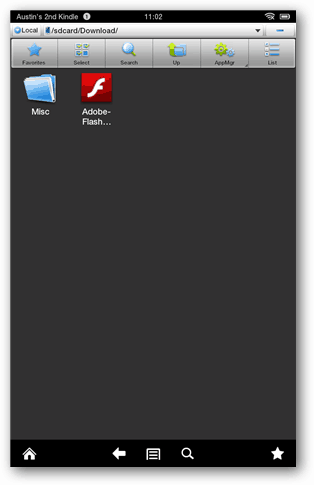
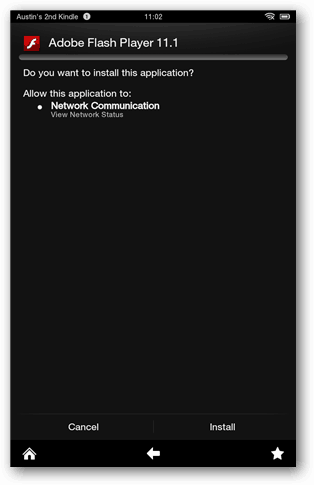
Nästa, allt du behöver göra är att öppna din webbläsare som du väljer (jag rekommenderar Dolphin) och surfa på webben som du normalt skulle göra, utom denna gång bör alla blixtelement på besökta sidor fungera.
Om du inte har installerat Google Play-butiken på din enhet kan du ta tag i någon av webbläsarna genom att installera följande .apk-paket. Den enda varning är att om du inte har Google Play-butiken kommer du inte att kunna uppdatera dem automatiskt.
Ladda ner
- Dolphin Browser
- Opera Mobile